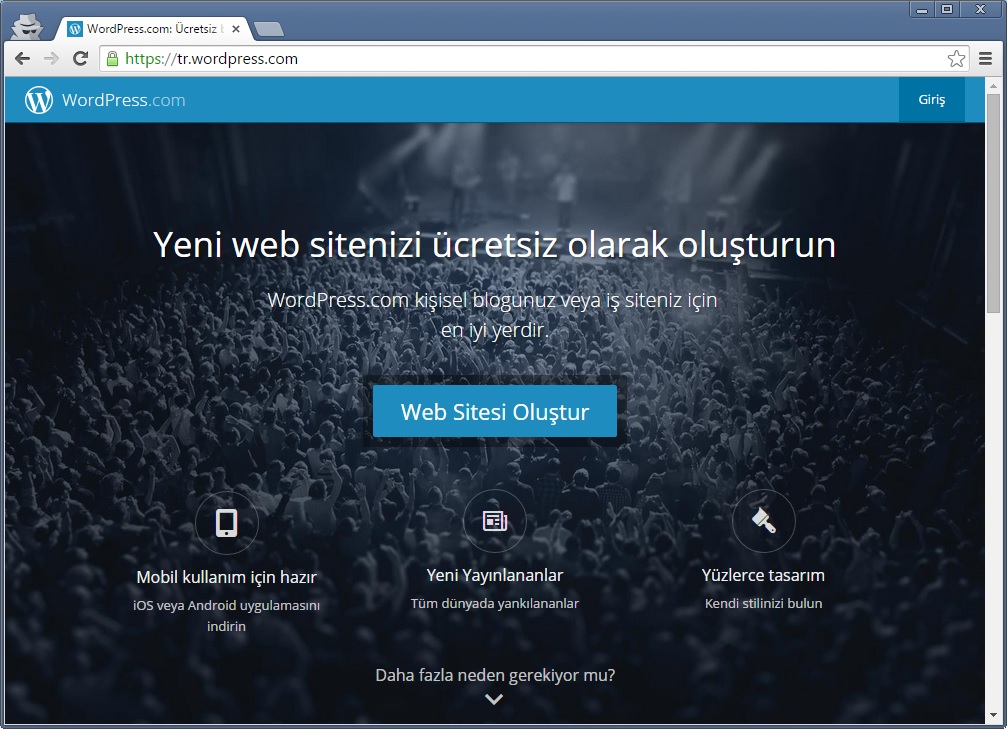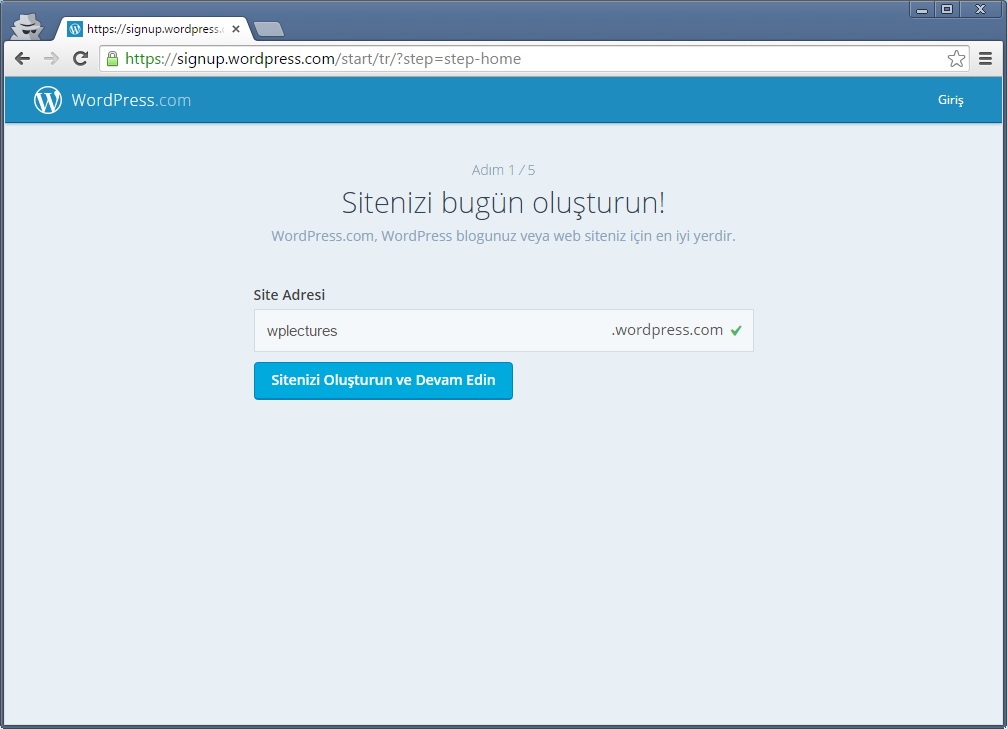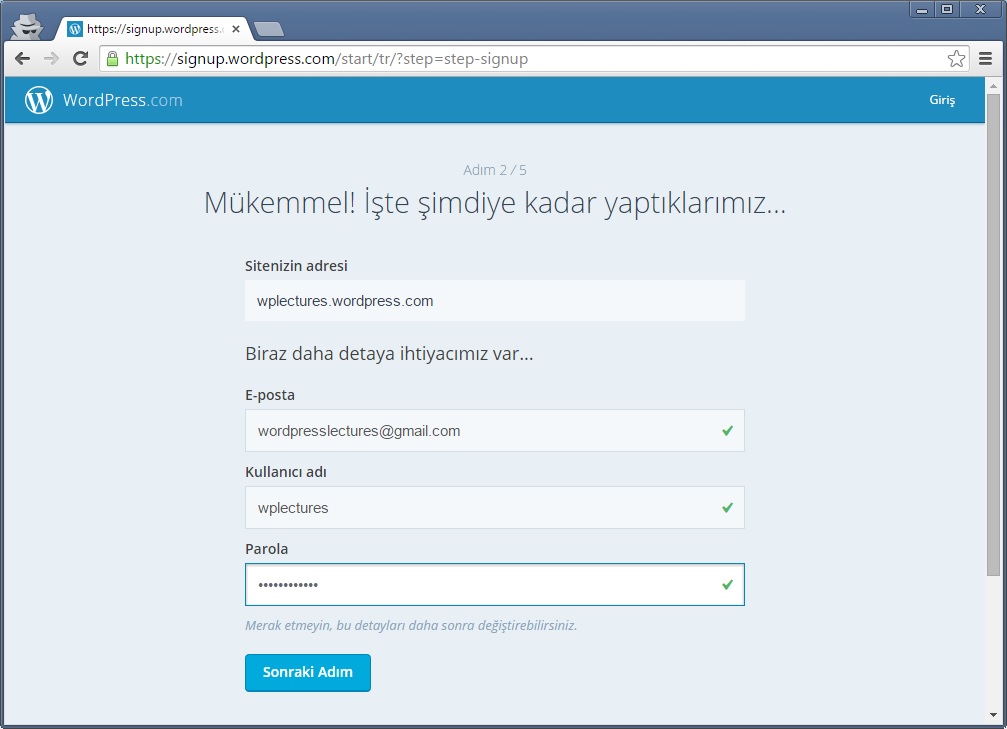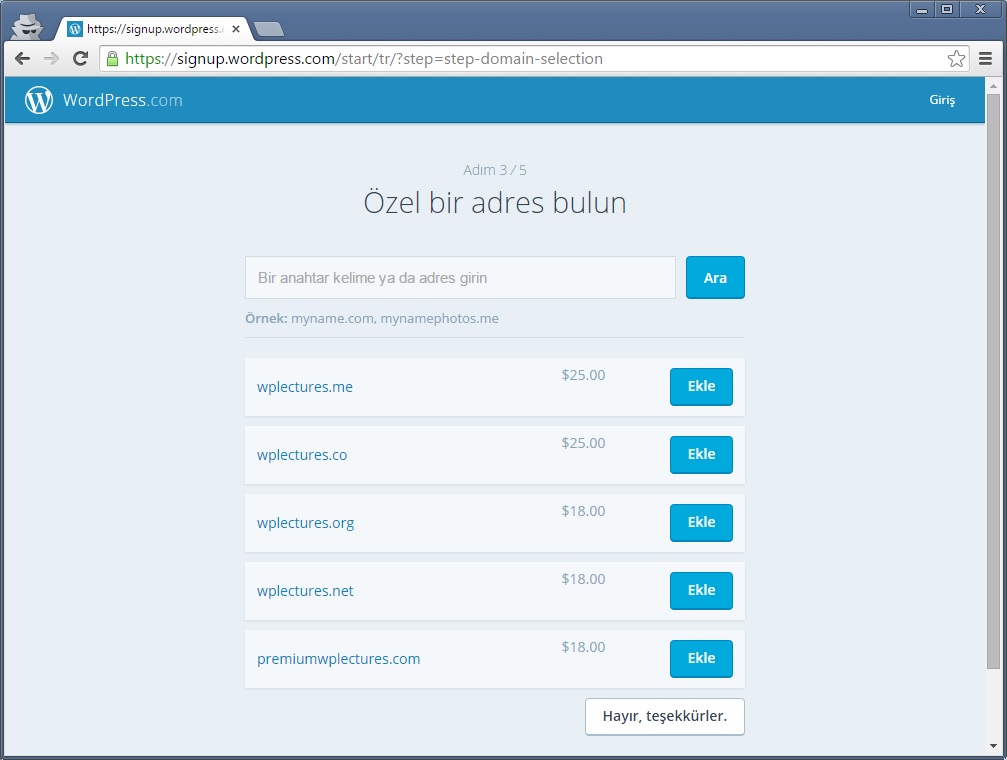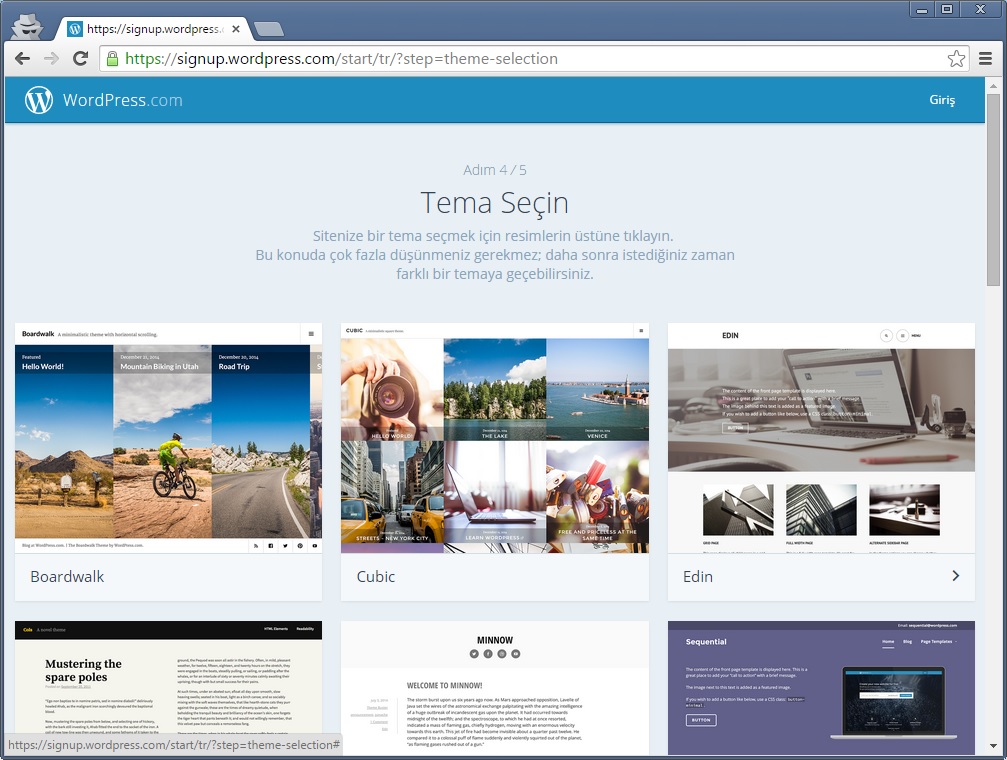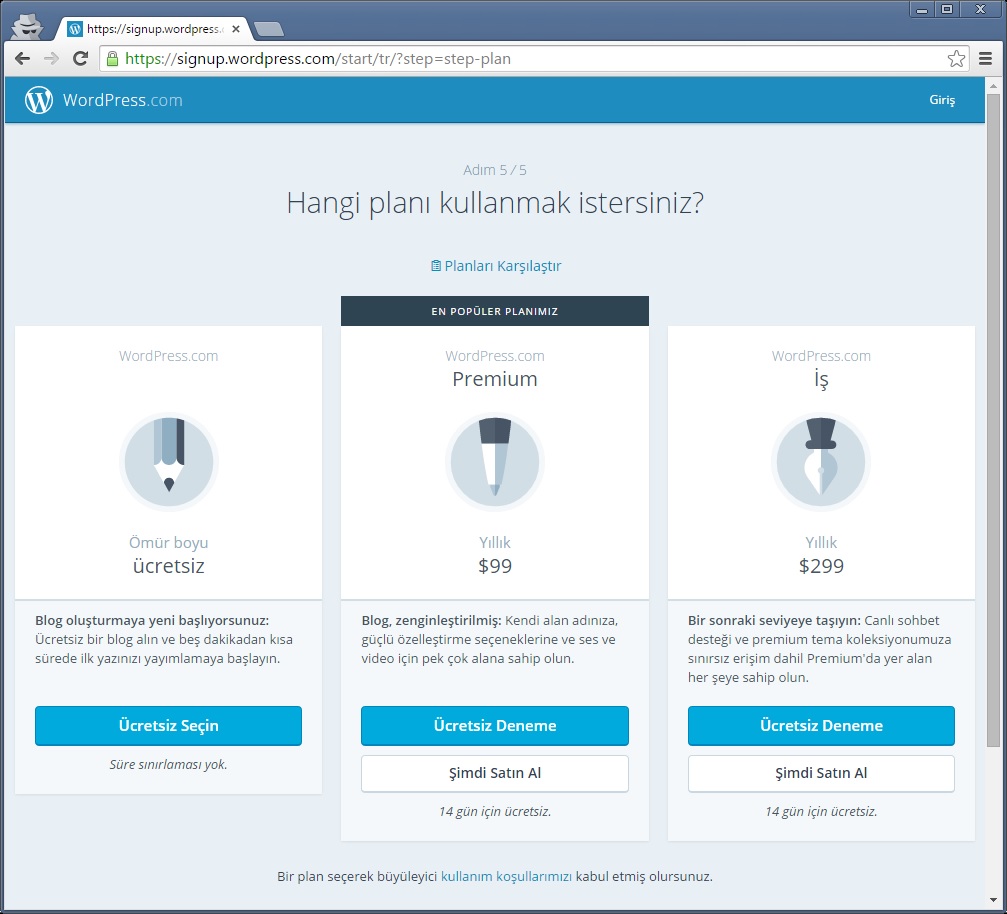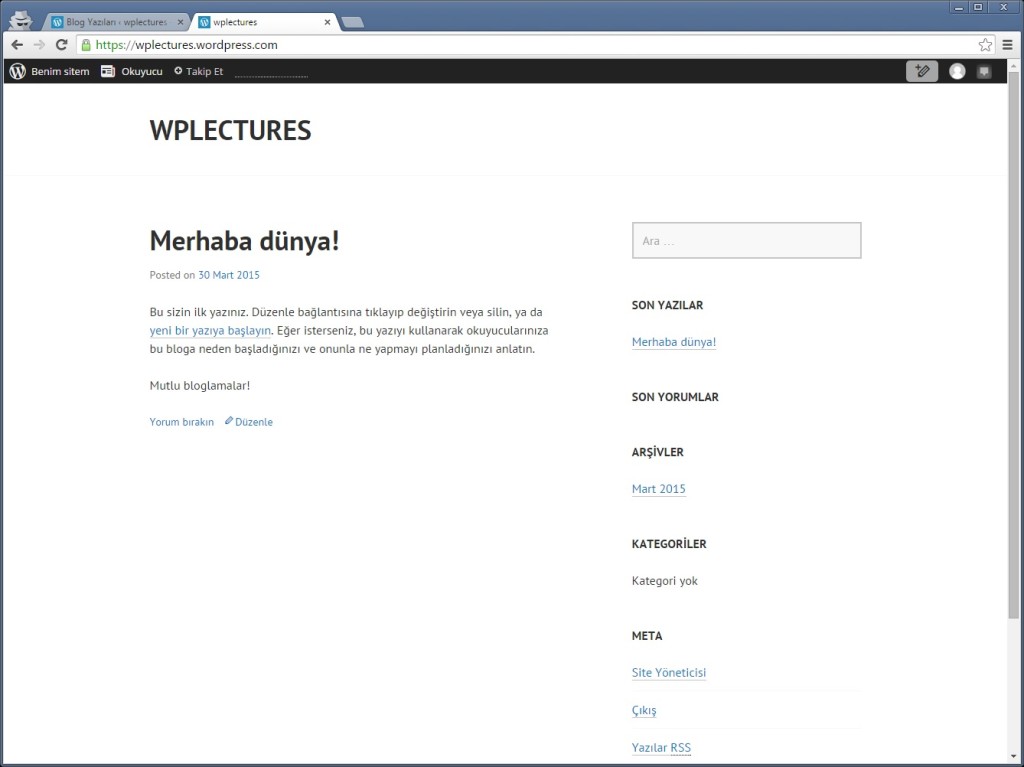Uzun bir aradan sonra yarım kaldığım yerden planladığım yazı dizisine devam ediyorum. Giriş mahiyetindeki Adım Adım WordPress Eğitimi yazımı takip etmeniz tavsiye olunur.
Bu yazı ile basit bir şekilde wordpress.com ‘dan ücretsiz alan açma konusu üzerinden geçeceğiz. Çok ayrıntılı bilgi yazmayı düşünmüyorum, bunun yerine ekran görüntüleri ve onları açıklayan kısa bilgiler üzerinden gitmeyi düşünüyorum.
- İlk olarak https://tr.wordpress.com adresini ziyearet ettiğimizde karşımıza aşağıdaki gibi bir sayfa gelecek. Buradan hesap oluşturmak için “Web Sitesi Oluştur” seçeneğine tıklayarak devam başlıyoruz.
- Karşımıza, bloğumuz /web sayfamız için kullanacağımız adresi (domain) seçtiğimiz sayfa gelecek. Burada boşluk kısmına yazmayı bitirdiğimizde, bu sayfa isminin daha önce kullanılıp kullanılmamasına göre size bilgi verilecek, daha önce alınmış bir adres girmişseniz size izin vermeyecek. Sağ tarafta yeşil tick ‘i gördüğünüzde doğru ve uygun olan adresi seçmiş olacaksınız, artık devam edebilirsiniz. Önceki yazıda bahsettiğim üzere, burada ücretsiz seçeneği kullandığımız için web adresininzin sonunda wordpress uzantısı olacaktır. Ben de eğitimler sırasında kullanacağımız wplectures.wordpress.com adresini aldım. Bundan sonraki adımlarda bu adres ile bolca karşılaşacağız. Artık OK ise “Sitenizi Oluşturun ve Devam Edin” seçeneğine tıklayabilirsiniz.
- Yeni açılan sayfada sizden bu web adresinin yönetim panelini kullanırken giriş yapacağınız kullanıcı bilgileri istenecektir. e-Mail adresiniz ile giriş yaparken kullanmak istediğiniz kullanıcı adı parolanızı gerakli alanlara yazdıktan sonra “Sonraki Adım” a geçebilirsiniz. Burada gireceğiniz kullanıcı adı ve şifre ile, sayfanızı yöneteceğiniz admin paneline https://wplectures.wordpress.com/wp-login.php adresinden ulaşacaksınız.
- Bu adımda size ücretli bir takım alan adı seçenekleri sunulabilir, ihtiyaç görmüyorsanız bu adımı “Hayır, teşekkürler” diyerek geçebilirsiniz
- Bu adımda ise sayfanız için kullanmak isteyeceğiniz bir Tema seçimi yapmanız istenecek. Tema, sayfanızın genel tasarım kalıbıdır. Yazılarınızın sayfada hangi konumda listeleneceği, eklediğiniz imajların/fotoğrafların sayfada ne şekilde görüntüleneceği, menünüzün ne şekilde konumlanacağı gibi görsel tasarımın tamamı otomatik olarak Tema ile halledilecektir. Tema, sayfanın genel görünümünü ve dolayısıyla ziyaretçi deneyimini direkt etkilediği için aslında en önemli görsel unsurdur diyebiliriz. Planladığınız sayfa yapısına en uygun temayı seçerek devam edebilirsiniz. Bu aşamada hiçbir içeriğiniz olmadığı için çok anlamlı görünmeyecektir sayfanız ancak adım adım içerik ekledikçe daha da göze hoş gelir bir hal alacaktır. Tema seçimini daha sonra yönetim panelinizden de kolaylıkla yapabileceğinizi göreceğiz sonraki yazılarımızda. Piyasada WordPress için hazırlanmış ücretli ücretsiz birçok tema bulunduğunu zaman geçtikçe kendiniz de tecrübe edeceksiniz.
- Son adım olarak, açtığınız wordpress hesabının hesap planı seçimini yapabileceğiniz bir sayfa ile karşılaşacaksnızı. Buradan daha profesyonel seçimlerde yapma olanağınız var tabi ki, ancak biz zaten ücretsiz seçenek üzerine yoğunlaştığımız için “Ücretsiz Seçin” diyerek devam edebilirsiniz.
- Artık web sayfanızın ilk kurulum ayarlarını tamamlamış durumdasınız. Adresi tarayıcıda yazdığınızda ilk olarak aşağıdakine benzer bir sayfa ile karşılaşmış olacaksınız. Bundan sonra iş tamamen içerik üreterek, bu içerikleri yayına almanız, bununla birlikte temalar, eklentiler, menüler, görsel içeriklerle bloğunuzu zenginleştirmeye kalıyor.
Takipte kalmanız dileğiyle 🙂